Dialogfeld mit den Einstellungen für den 3D-PDF-Export¶
Der Einstellungsdialog bietet allgemeine Definitionen wie Qualität, Aussehen und zu exportierende Parameter.
Registerkarte Allgemein¶
Auf der Registerkarte Allgemein finden Sie die folgenden Haupteinstellungen für den Export.
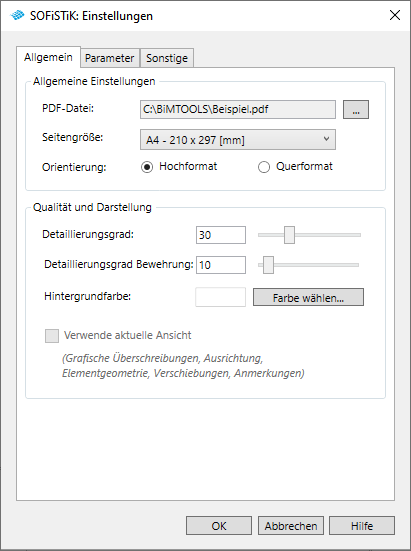
Allgemeine Einstellungen¶
PDF-Datei. Der Pfad, unter dem die PDF-Datei abgespeichert wird.
Seitengröße. Definiert die Abmessungen der Seite, in die das 3D-Modell eingebettet wird. Die möglichen Optionen sind: „A3 - 297 x 420 [mm]“, „A4 - 210 x 297 [mm]“, „A5 - 148 x 210 [mm]“, „B4 - 250 x 353 [mm]“, „B5 - 176 x 250 [mm]“, „Letter – 8,5 x 11 [inches]“ und „Legal – 8,5 x 14 [inches]“.
Orientierung. Die Optionen sind: Hochformat und Querformat.
Qualität und Darstellung¶
Detaillierungsgrad. Dieser Parameter steuert die Qualität des Netzes, das generiert wird, um die Elemente darzustellen. Der Wert muss zwischen 0 und 100 liegen.
Detaillierungsgrad Bewehrung. Ähnlich wie beim vorherigen Parameter wird die Qualität des Netzes, das die Bewehrungselemente (Bewehrungsstab, Bewehrungsstabsätze, Flächenbewehrung und Pfadbewehrung) darstellt, gesteuert. Der Wert muss zwischen 0 und 100 liegen.
Hintergrundfarbe. Die als Hintergrund im PDF-Dokument verwendete Standardfarbe.
Wenn die Option „Verwende aktuelle Ansicht“ aktiviert ist, exportiert das Programm die Geometrie, die die aktive Ansicht darstellt, unter Berücksichtigung von Schnittrahmen, Verschiebungen und anderen ansichtsabhängigen Merkmalen.
Bemerkung
Der Detaillierungsgrad (insbesondere für die Bewehrung) beeinflusst die Größe der PDF-Datei stark.
Registerkarte Parameter¶
Auf der Registerkarte Parameter können die zu exportierenden Parameter für jeden Kategorie einzeln ausgewählt werden.
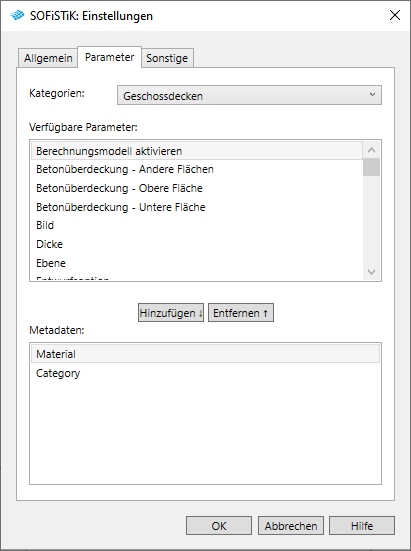
Registerkarte Sonstige¶
Auf der Registerkarte Sonstige können zusätzliche Definitionen, Java/U3D-Unterstützung und eine Kopfzeile hinzugefügt werden.

Kopfzeile¶
Kopfzeile einfügen. Wenn diese Option aktiviert ist, wird eine vordefinierte Kopfzeile oben auf der Seite in die PDF-Datei eingefügt. Das Format ist: „Projektname / Datum / Uhrzeit / SOFiSTiK“.
Logdatei. Der Pfad zu der Datei, die als Logo in der Kopfzeile des Dokuments verwendet wird.
JavaScript Unterstützung¶
Fügen Sie eine JavaScript-Datei hinzu. Wenn diese Option aktiviert ist, können Sie ein JavaScript auswählen, das in das 3D-Modell aufgenommen werden soll.
Speicherort. Wähle eine JavaScript-Datei, die in das 3D-Modell eingefügt wird.
U3D¶
3D Modelldatei löschen. Wenn aktiviert, wird die U3D-Datei nach dem Erstellen der PDF-Datei gelöscht. Die U3D-Datei kann manuell in andere PDF-Dateien eingebunden oder mit einem speziellen Viewer wie MeshLab geöffnet werden.
Optimierung der Dateigröße. Wenn aktiviert, erstellt 3D PDF Export die Datei mit optimierter Größe.
Sonstige¶
Objekt Typ URL an Element anfügen. Wenn aktiviert, wird die angehängte URL-Adresse per Doppelklick auf das Element geöffnet.
Einstellungen übertragen¶
Exportieren. Sie können die aktuellen Einstellungen als (.dat)-Datei im gewählten Verzeichnis speichern.
Import. Sie können eine bereits vorhandene Einstellungsdatei öffnen und in das aktuelle Projekt laden.


